wordpress后台云存储连接失败应从日志、配置、权限、插件、服务器环境五方面排查。1.首先启用wp_debug和wp_debug_log查看wp-content/debug.log及服务器错误日志,定位具体错误信息;2.逐项核对云存储插件中的api密钥、access key id、secret Access key、bucket名称、region及endpoint配置是否准确无误;3.检查wp-content/uploads目录及其子目录权限是否为755,文件权限是否为644,并确保ftp用户有足够写入权限;4.禁用所有非云存储插件并切换至默认主题测试,逐一排查插件或主题冲突问题;5.确认服务器php版本、必要扩展(如cURL、openssl、gd)是否启用,以及memory_limit和max_execution_time是否满足需求。
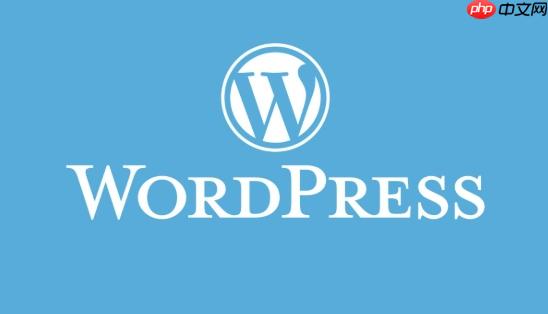
WordPress后台出现云存储错误,通常不是单一原因造成的,它更像是一个复杂的信号,指向配置不当、插件冲突、服务器环境限制、API密钥失效,甚至是云存储服务本身的临时性问题。解决这类问题需要一点耐心,像侦探一样逐一排查。

解决方案
- 检查云存储插件配置: 仔细核对你的云存储插件(如WP Offload Media、WP Super Cache等)中填写的API密钥、Access Key ID、Secret Access Key、Bucket名称、存储区域(Region)以及Endpoint是否完全正确,哪怕是一个字母大小写或空格错误都可能导致连接失败。
- 排查插件与主题冲突: 暂时禁用所有非云存储相关的插件,然后测试问题是否解决。如果解决,则逐一启用其他插件,直到找到引起冲突的那个。同时,切换到WordPress默认主题(如Twenty Twenty-Four)测试,排除主题兼容性问题。
- 核实文件和目录权限: 确保WordPress的wp-content目录,特别是wp-content/uploads目录及其子目录,拥有正确的写入权限。通常,目录权限应设置为755,文件权限为644。
- 检查服务器PHP环境: 确认服务器的PHP版本符合云存储插件的要求,并且必要的PHP扩展(如cURL、OpenSSL、GD库等)已启用。PHP内存限制(memory_limit)和执行时间限制(max_execution_time)也可能影响大文件上传。
- 查看错误日志: 启用WordPress的调试模式(在wp-config.php中设置define(‘WP_DEBUG’, true);和define(‘WP_DEBUG_LOG’, true);),查看wp-content/debug.log文件。同时,检查服务器的错误日志(apache的Error.log或nginx的error.log),这些日志往往能提供更具体的错误信息。
- 检查网络连接和防火墙: 确认你的服务器能够正常访问云存储服务的API地址。有时,服务器的防火墙规则、安全组设置或网络策略可能会阻止WordPress与云存储服务之间的通信。
WordPress后台云存储连接失败,我该从哪里着手排查?
遇到WordPress后台云存储连接失败,我的第一反应通常是“别慌,先看日志”。这几乎是所有技术问题排查的黄金法则。WordPress自带的WP_DEBUG模式,配合WP_DEBUG_LOG,能把很多潜在的错误信息记录下来,保存在wp-content/debug.log文件里。很多时候,错误信息会直接告诉你问题出在哪,比如“API密钥无效”、“无法连接到S3服务”或者“权限不足”。同时,别忘了查看服务器的错误日志,比如Apache的error.log或者Nginx的error.log,它们可能会揭示更底层的网络连接问题或者PHP错误。
日志看完,如果还是云里雾里,下一步就是仔细复查配置。我见过太多次,自己或者客户把API密钥、Access Key ID、Secret Access Key、Bucket名称、存储区域(Region),甚至Endpoint(如果需要自定义的话)填错。这些信息,哪怕是一个字符的大小写错误,一个多余的空格,或者选错了区域,都会导致连接失败。特别是对于Amazon S3、阿里云OSS这类服务,配置项多且敏感,务必逐字逐句核对。

再来就是权限问题。这是WordPress的“老毛病”了,但凡涉及到文件上传、写入,权限就成了关键。wp-content/uploads目录是WordPress默认的媒体文件上传路径,如果它或者它的上级目录权限设置不正确,WordPress就无法写入文件到云存储服务,因为本地上传的动作都受阻了。通常,目录权限设为755,文件权限设为644是比较稳妥的选择。如果你是通过FTP或SFTP管理文件,确保你的FTP用户对这些目录有足够的写入权限。
云存储插件频繁报错,是不是插件本身的问题?
是的,这很有可能。WordPress生态系统里插件众多,质量和维护水平参差不齐。一个云存储插件频繁报错,确实需要怀疑它本身的问题。

首先,插件的兼容性是个大头。有些插件可能很久没有更新了,导致它们不兼容最新版本的WordPress、PHP或者你正在使用的其他插件。我个人经验是,选择那些更新频率高、有良好用户评价和活跃社区支持的插件,比如WP Offload Media,它们通常对新版本兼容性做得更好。有时候,一个简单的PHP版本升级就能解决很多老旧插件的兼容性问题,因为它们可能依赖某些旧版PHP特性,或者在新版PHP下表现异常。
其次,插件冲突是WordPress的“家常便饭”。你的云存储插件可能和图片优化插件、缓存插件、安全插件、甚至某些主题的特定功能发生冲突。这些冲突可能表现为上传失败、文件链接错误或者后台界面卡死。最直接的排查方法是:禁用所有非云存储相关的插件,然后测试云存储功能。如果问题解决,那么逐一启用其他插件,每启用一个就测试一次,直到找到那个引起冲突的“元凶”。
最后,服务器环境的适配性也是一个不容忽视的因素。某些云存储插件可能对服务器的特定配置有要求,比如内存限制、执行时间、或者需要特定的PHP扩展(如curl、mbstring、gd等)。如果你的服务器环境不满足这些要求,插件的功能就可能受限或直接报错。查阅插件的官方文档,对比你的服务器配置,看看是否有不匹配的地方。如果实在找不到合适的插件或者问题难以解决,并且你具备一定的技术能力,也可以考虑直接使用云服务商提供的SDK(软件开发工具包)来手动集成,虽然这需要编写一些代码,但能提供更精细的控制,并避免插件带来的额外负担。
如何确保WordPress与云存储服务的连接安全稳定?
确保WordPress与云存储服务的连接既安全又稳定,这确实需要一些策略和最佳实践。
首先,最小权限原则是安全的首要考量。在云服务商那里创建用于WordPress连接的API用户或角色时,只赋予它完成媒体文件上传、读取、删除等所需的最少权限。比如,对于Amazon S3,你只需要赋予s3:PutObject、s3:GetObject、s3:DeleteObject等权限,而不是s3:*(完全控制)。这样,即使你的API密钥不幸泄露,攻击者能造成的损害也微乎其微。
其次,定期轮换API密钥是个好习惯。就像定期更换密码一样,定期更新你的云存储API密钥能显著提高安全性。许多云服务商都提供了密钥轮换的功能,利用起来。如果你的WordPress运行在云服务商的虚拟机(如AWS EC2)上,更推荐使用IAM角色(Instance Profile)来授权,而不是在WordPress配置文件或插件中硬编码Access Key和Secret Key。这样,密钥根本不会暴露在代码中,安全性会大大提升。
在稳定性方面,选择正确的存储区域(Region)和Endpoint至关重要。如果你的WordPress服务器和云存储桶位于同一个地理区域,连接速度和稳定性会更好。同时,确保你的云存储插件配置了正确的Endpoint。如果你的网站面向全球用户,考虑使用云服务商提供的CDN(内容分发网络)服务,这不仅能加速内容分发,还能提高访问的稳定性,因为用户会从离他们最近的CDN节点获取媒体文件。
最后,别忘了启用云存储桶的版本控制功能。这能在你不小心删除或覆盖文件时,提供恢复的可能。同时,定期备份WordPress数据库也同样重要,因为所有媒体文件的信息(如URL、标题、描述等)都存储在数据库中。如果数据库损坏,即使文件在云端,你的媒体库也会混乱。配置云存储服务的监控和告警功能,比如存储使用量异常、API请求量激增或错误率上升,能让你第一时间发现潜在问题,及时处理。















